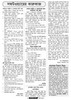হোম > সফটওয়্যারের কারুকাজ
লেখক পরিচিতি
লেখকের নাম:
কজ
মোট লেখা:১০৪১
লেখা সম্পর্কিত
পাবলিশ:
২০১০ - জুন
তথ্যসূত্র:
কমপিউটার জগৎ
লেখার ধরণ:
ট্রিকস এন্ড টিপস
তথ্যসূত্র:
সফটওয়্যারের কারুকাজ
ভাষা:
বাংলা
স্বত্ত্ব:
কমপিউটার জগৎ
সফটওয়্যারের কারুকাজ
সিডিতে ফাইল ও ফোল্ডার কপি করা
সিডিতে ফাইল ও ফোল্ডার কপি করা যায় নিচে বর্ণিত ধাপগুলো অনুসরণ করে :
* প্রথমে সিডি রেকর্ডারে একটি খালি রাইটেবল সিডি ইনসার্ট করুন।
* My Computer ওপেন করুন।
* সিডিতে কোনো ফাইল বা ফোল্ডার কপি করতে চাইলে তাতে ক্লিক করুন। একাধিক ফাইল বা ফোল্ডার কপি করতে চাইলে ctrl কী চেপে কাঙ্ক্ষিত ফাইল বা ফোল্ডারে ক্লিক করুন। এরপর File and Folder Tasks-এর অন্তর্গত Copy this file, Copy this folder বা Copy the selected items-এ ক্লিক করুন।
* যদি ফাইলগুলো Picture Tasks-এর অন্তর্গত My Picture-এ অবস্থান করে তাহলে Copy to CD বা Copy all items to CD-এ ক্লিক করুন এবং ৫ম ধাপ জাম্প করে যান।
* Copy to Items ডায়ালগ বক্সে CD recording drive ক্লিক করে Copy-তে ক্লিক করুন।
* My Computer-এ সিডি রেকর্ডিংয়ে ডবল ক্লিক করলে উইন্ডোজ একটি অস্থায়ী এরিয়া ডিসপ্লে করবে, যেখানে ফাইল সিডিতে কপি করার আগে অবস্থান করবে এবং শনাক্ত করার চেষ্টা করে যে এই ফাইল এবং ফোল্ডারকে কপি করার চেষ্টা করা হয়েছিল কি না, এই অপশনটি আবির্ভূত হয় Written to the CD-এর অন্তর্গত Files Ready-তে।
* CD Writting Tasks-এর অন্তর্গত Write these files to CD-তে ক্লিক করুন। এর ফলে উইন্ডোজ CD Writting Wizard প্রদর্শন করবে।
বুট ডিফ্র্যাগমেন্ট করা
উইন্ডোজ এক্সপিতে গুরুত্বপূর্ণ একটি ফিচার যুক্ত করা হয়েছে, যা বুট ডিফ্র্যাগমেন্ট করতে পারে। এর ফলে সব বুট ফাইল ডিস্ক ড্রাইভে পরস্পরের কাছাকাছি থাকে, যাতে দ্রুতগতিতে বুট হতে পারে। বাইডিফল্টে এই অপশনটি এনাবল থাকে, তবে কখনো কখনো এটি উইন্ডোজ সেটআপে থাকে না।
সেক্ষেত্রে নিচে বর্ণিত ধাপগুলো সম্পন্ন করতে হবে :
* রেজিস্ট্রি এডিটর চালু করুন।
* নেভিগেট করুন HKEY_LOCAL_ MACHINE\SOFTWARE\Microsoft\Dfrg\BootOptimizeFunction।
* এবার ডান দিকের লিস্ট থেকে সিলেক্ট করুন Enable।
* এর ডান দিকে সিলেক্ট করুন Modify।
* এবার এনাবল করার জন্য Y আর ডিজ্যাবল করার জন্য N চাপুন।
* কমপিউটার রিবুট করুন।
মিতা রহমান
সাতমাথা, বগুড়া
.......................................................................................................................
শেয়ার ফাইল ও ফোল্ডারের জন্য পারমিশন সেট করা
ফাইল ও ফোল্ডারকে একাধিকভাবে শেয়ার যায়। উইন্ডোজ এক্সপি প্রফেশনালে আপনি ফোল্ডারকে নির্দিষ্ট ইউজার বা গ্রুপের মধ্যে পারমিশন সেট করতে পারেন। এ কাজের জন্য আপনাকে প্রথমে ডিফল্ট সেটিং পরিবর্তন করতে হবে। সেটিং পরিবর্তনের জন্য নিচে বর্ণিত ধাপগুলো অনুসরণ করতে হবে :
* Control Panel ওপেন করুন।
* Tools>Folder Option -এ ক্লিক করুন।
* Use simple file sharing (Recommended) চেক বক্সে ক্লিয়ার করুন।
* ফোল্ডার পারমিশন ম্যানেজ করার জন্য উইন্ডোজ এক্সপ্লোরারে ফোল্ডারে ব্রাউজ করে ফোল্ডারে ডান ক্লিক করুন। এরপর Properties-এ ক্লিক করুন।
* Security ট্যাবে ক্লিক করে নির্দিষ্ট ইউজারের জন্য পারমিশন অ্যাসাইন করুন যেমন, Full Control Modify, oRead, and/on Write।
আপনি ইচ্ছে করলে ফাইল এবং ফোল্ডারের জন্য পারমিশন সেট করতে পারেন NTFS ফরমেট করা ড্রাইভের জন্য।
নিজস্ব আইকন তৈরি
উইন্ডোজে নিজস্ব আইকন খুব সহজেই তৈরি করা যায়। এজন্য নিচে বর্ণিত ধাপগুলো সম্পন্ন করুন :
* Start-এ ক্লিক করুন।
* All Programs-এ ক্লিক করুন।
* Accessories-এ ক্লিক করুন।
* Paint-এ ক্লিক করুন।
* এবার ইমেজ মেনুতে Attributes-এ ক্লিক করুন এবং ডকুমেন্টের Hight এবং Width উভয়ের জন্য ৩২ টাইপ করে নিশ্চিত করুন, পিক্সেল সিলেক্ট করা আছে বর্ণিত ইউনিট অনুযায়ী। এবার Ok-তে ক্লিক করুন 32X32 পিক্সেলের ডকুমেন্ট তৈরির জন্য।
* এরপর আইকন তৈরি করার জন্য যেকোনো কিছু যুক্ত করতে পারবেন এবং এজন্য 32X32 পিক্সেলের পেইন্ট ডকুমেন্ট পেস্ট করতে হবে। এই কাজ শেষে File মেনুতে ক্লিক করে Save As-এ ক্লিক করতে হবে। এই ফাইল কোথায় সেভ করতে চান তা নির্দিষ্ট করার জন্য ডায়ালগবক্স ব্যবহার করুন এবং ফাইল নেম দিন .ico এক্সটেনশনসহ। লক্ষণীয়, তৈরি করা ফাইল Save করলে উইন্ডোজ তা আইকন ফাইল হিসেবে চিনবে।
তাহফিজ
শেখঘাট, সিলেট
.......................................................................................................................
মোবাইল ফোন দিয়ে চালান কমপিউটার
প্রযুক্তি বিভিন্ন ধরনের কাজ সহজ করে দিয়েছে অনেকখানি। তারহীন ব্লুটুথপ্রযুক্তি আছে এমন মোবাইল ফোনসেট দিয়ে ইচ্ছে করলে আপনার কমপিউটারও চালাতে পারবেন। এক্ষেত্রে ব্লুটুথ মোবাইল ফোনটি দূর নিয়ন্ত্রণ যন্ত্র (রিমোট কন্ট্রোল) হিসেবে কাজ করবে। এ জন্য প্রথমে একটি জাভা ২.০ সমর্থিত ব্লুটুথযুক্ত মোবাইল ফোন এবং একটি ব্লুটুথ যন্ত্র লাগবে। ব্লুটুথ যন্ত্রটিকে কমপিউটারে যুক্ত করতে হবে। এরপর www.blueshareware.com/files/blue toothremotecontrol.Zip ঠিকানার ওয়েবপেজ থেকে ব্লুটুথ রিমোট কন্ট্রোলার সফটওয়্যারটি নামিয়ে নিন (ডাউনলোড)। এবার আপনার কমপিউটারে প্রোগ্রামটি ইনস্টল করুন। Install Phone Client ট্যাবে ক্লিক করলে নতুন একটি উইন্ডো খুলবে। এখান থেকে জাভা সফটওয়্যারটি আপনার ফোনে ইনস্টল করুন।
এবার আপনার মোবাইল ফোনে এবং কমপিউটারে প্রোগ্রামটি Run করুন এবং কমপিউটারে Select phone ট্যাবে ক্লিক করুন। এবার অন্য একটি উইন্ডোতে খোঁজ করে (সার্চ) আপনার ব্লুটুথের নাম পেয়ে গেলে Finish-এ ক্লিক করুন এবং connect to phone tab-এ ক্লিক করুন। এবার এই ব্লুটুথ রিমোট কন্ট্রোলার দিয়ে আপনার কমপিউটার চালান।
সহজে বন্ধ করুন হ্যাং হয়ে যাওয়া প্রোগ্রাম
উইন্ডোজে কাজ করার সময় কোনো প্রোগ্রাম হ্যাং হয়ে গেলে আমরা সাধারণত কমপিউটার পুনরায় চালু বা রিস্টার্ট করি অথবা টাস্ক ম্যানেজার খুলতে হয়। ইচ্ছে করলে এক ক্লিকেই হ্যাং হয়ে যাওয়া প্রোগ্রাম বন্ধ করে দিতে পারেন। এ জন্য ডেস্কটপে ফাঁকা জায়গায় মাউস রেখে ডান ক্লিক দিয়ে New/Short cut-এ যান। এরপর যে ফাঁকা ডায়ালগ বক্স আসবে সেখানে এই লেখাটি কপি করুন- taskkill.exe/f/fillstatus we responding। এবার এবার Next বাটনে ক্লিক করুন এবং taskkill নামে শর্টকাট আইকনটি সংরক্ষণ (সেভ) করুন। এবার কোনো প্রোগ্রাম হ্যাং হয়ে গেলে এই শর্টকাট আইকনে দুই ক্লিক দিলেই অসাড় প্রোগ্রাম বন্ধ হয়ে যাবে।
মো: শফিকুজ্জামান
নিকুঞ্জ-২, খিলক্ষেত, ঢাকা
লেখাটি পিডিএফ ফর্মেটে ডাউনলোড করুন
লেখাটির সহায়ক ভিডিও
পাঠকের মন্তব্য
অনুরূপ লেখা